Überarbeiten und erneutes Einreichen einer Rechnung als Rechnungskontakt (Legacy)
Ziel
Überprüfung, Überarbeitung und erneute Einreichung einer Subunternehmerrechnung als Rechnungskontakt, nachdem eine oder mehrere Einzelposten abgelehnt wurden.
Hintergrund
Nachdem ein Rechnungskontakt eine Subunternehmerrechnung eingereicht hat, muss ein Rechnungsadministrator Ihre Rechnung überprüfen, bevor sie zur Zahlung freigegeben wird. Ein Rechnungsadministrator ist jeder Procore-Benutzer, dem ausreichende Berechtigungen zum Genehmigen oder Ablehnen der Einzelposten Ihrer Rechnung erteilt wurden. Weitere Informationen finden Sie unter Überprüfen einer Subunternehmerrechnung als Administrator.
Als Rechnungskontakt haben Sie nach dieser Prüfung möglicherweise ausreichende Zugriffsberechtigungen erhalten, um den Status der verschiedenen Einzelposten einzusehen. Für jeden Einzelposten auf der Rechnung werden Sie wie folgt über den Status informiert:
- Zeilen mit einem grünen Häkchen
 zeigen an, dass die Einzelposition genehmigt wurde .
zeigen an, dass die Einzelposition genehmigt wurde . - Zeilen mit einem roten x
 zeigen an, dass die Einzelposition abgelehnt wurde. Der Rechnungsmanager kann auch eine Erklärung für die Ablehnung in der Spalte "Kommentare" eingeben.
zeigen an, dass die Einzelposition abgelehnt wurde. Der Rechnungsmanager kann auch eine Erklärung für die Ablehnung in der Spalte "Kommentare" eingeben.
Wenn eine Position abgelehnt wird, wird der Status der Rechnung auf "Überarbeiten und erneut einreichen" aktualisiert. Procore sendet dem Rechnungskontakt eine E-Mail-Benachrichtigung, der dann die abgelehnten Einzelpositionen auf der Rechnung überprüfen und die Werte für diese Einzelpositionen nach Bedarf anpassen kann.
Wichtige Hinweise
- Erforderliche Benutzerberechtigungen:
- Um eine Subunternehmerrechnung zu überarbeiten und erneut einzureichen, benötigen Sie Standardberechtigungen für das Kreditorenvertrags-Tool des Projekts und Sie müssen der designierte Rechnungskontakt für den Kreditorenvertrag sein. Siehe Rechnungskontakte zu einer Bestellung oder einem Unterauftrag hinzufügen. Dadurch werden Sie automatisch zur Dropdown-Liste "Privat" der Bestellung oder des Unterauftrags hinzugefügt.
Voraussetzungen
- Ein Rechnungsadministrator muss zuerst die Einzelposten der Rechnung überprüfen. Siehe Überprüfen einer Subunternehmerrechnung als Administrator.
Schritte
- Navigieren Sie zum Sekundärverträge-Tool des Projekts.
- Suchen Sie auf der Registerkarte Verträge den Kreditorenvertrag, mit dem Sie arbeiten möchten.
- Klicken Sie auf den Link Nummer, um den Vertrag zu öffnen.
- Klicken Sie auf die Registerkarte Rechnungen des Vertrags.
- Suchen Sie die zu prüfende Rechnung in der Tabelle „Rechnungen (Zahlungsanforderungen)“. Klicken Sie auf Bearbeiten.
- Klicken Sie auf der Registerkarte Detail in der Tabelle „Einzelposition“ auf Bearbeiten.
- Überprüfen Sie die Einzelposition in der Tabelle und passen Sie die Werte in jeder Einzelposition entsprechend an.
Hinweis
- Elemente mit einem GRÜNEN Häkchen
 links neben der Einzelposition wurden von einem Rechnungsadministrator genehmigt.
links neben der Einzelposition wurden von einem Rechnungsadministrator genehmigt. - Elemente mit einem ROTEN x
 auf der linken Seite der Einzelposition bedeuten, dass sie vom Rechnungsadministrator abgelehnt wurden. Sie können den Mauszeiger über das Symbol bewegen, um Kommentare anzuzeigen, die erklären, warum die Einzelposition abgelehnt wurde.
auf der linken Seite der Einzelposition bedeuten, dass sie vom Rechnungsadministrator abgelehnt wurden. Sie können den Mauszeiger über das Symbol bewegen, um Kommentare anzuzeigen, die erklären, warum die Einzelposition abgelehnt wurde.
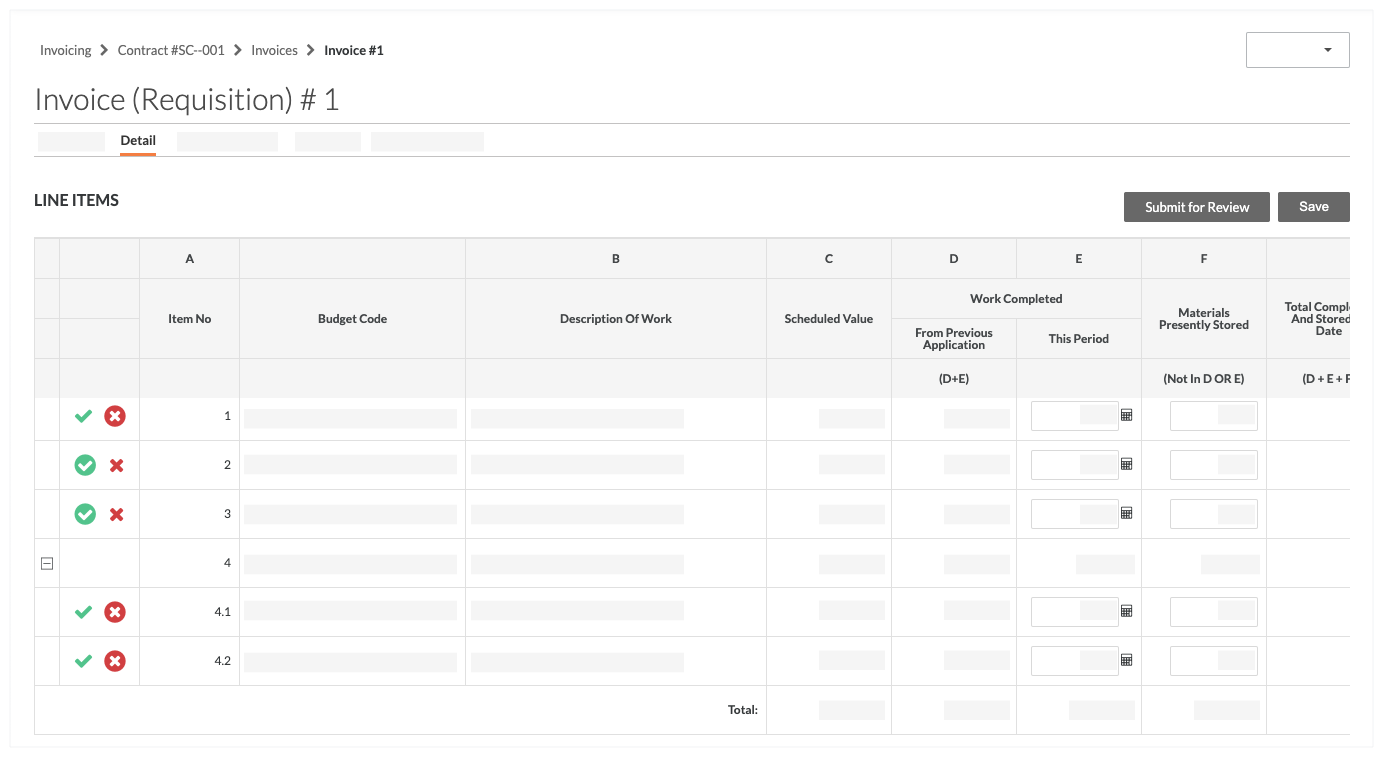
- Elemente mit einem GRÜNEN Häkchen
- Optional. Wenn es Änderungsaufträge gibt, die der Rechnung hinzugefügt werden können, werden sie in der Tabelle „Genehmigte Nachträge zum Kreditorenvertrag, die dieser Rechnung hinzugefügt werden können“ aufgeführt.Um den Änderungsauftrag zu den Einzelpositionen dieser Rechnung hinzuzufügen, klicken Sie auf Zur Rechnung hinzufügen.Aktualisieren Sie dann die Einzelpositionen nach Bedarf.
- Wenn Sie bereit sind, die Rechnung erneut einzureichen, klicken Sie auf Zur Überprüfung einreichen.

